Screen video recorder es un software que puede grabar cualquier cosa en la pantalla. Muchos necesitan crear tutoriales en video, sesiones de juegos y pequeñas ayudas para personas mayores a las que les resulta difícil comprender el soporte basado en texto. La mayoría de las veces, estos tipos de software consumen muchos recursos, ya que necesitan usar una gran cantidad de GPU y memoria, pero son fáciles de usar. Luego está el software que requiere menos recursos y puede usarlo en cualquier máquina con Windows o Mac. Dicho esto, hay toneladas de grabadoras de video para PC, pero asegúrese de elegirlas según los requisitos y la plataforma que use.
Los 10 mejores grabadores de video de pantalla para Windows y Mac
Estos son algunos de los mejores grabadores de video de pantalla para Windows y Mac. Sin embargo, difieren mucho cuando se trata de características. Algunos de los programas ofrecen carga instantánea en línea, mientras que otros vienen con un editor. Debería poder grabar el sonido del sistema, la cámara web e incluso la grabación del juego con una opción de velocidad de fotogramas.
1. RecExperts de EaseUS (Windows, Mac)
EaseUS RecExperts es una grabadora fácil de usar que puede grabar cualquier cosa, incluida la transmisión de videos, podcasts y juegos. Si tiene curiosidad acerca de cómo grabar el juego en la PC, simplemente descárguelo y pruébelo, puede familiarizarse con los pasos operativos, ya que es muy fácil de usar.
El software también ofrece un editor básico que le permite recortar, agregar una introducción de video y finalizar. Eso es útil si no tiene un editor en la computadora, así que elimine las partes innecesarias del video. Dicho esto, usar el software es fácil y viene con diferentes métodos de grabación. La lista incluye Grabar pantalla, Audio y Cámara web. Aquí hay un poco sobre cada una de estas características.
Características principales:
- Grabar pantalla:grabe un solo monitor, dos monitores, configure la resolución o simplemente una aplicación
- Grabar audio:le permite grabar audio del sistema o audio del micrófono. Resulta útil para grabar podcasts, transmitir audio, etc.
- Grabar cámara web:si te gusta grabar juegos, entonces puedes
Si está interesado en este software, puede hacer clic en el siguiente botón para descargarlo y probarlo.
Los pasos para grabar el video de la pantalla usando EaseUS RecExperts:
Paso 1. Inicie EaseUS RecExperts. Hay dos opciones diferentes para la grabación de pantalla, es decir, "Pantalla completa" y "Región" . Si selecciona "Pantalla completa", capturará toda la pantalla.
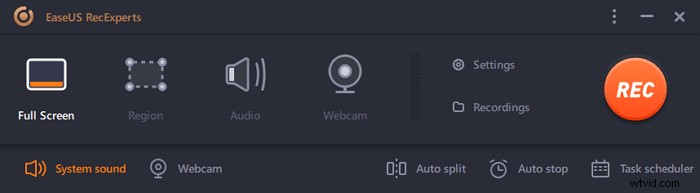
Paso 2. Si selecciona la "Región" opción, este software le pedirá que personalice el área de grabación . Asegúrate de que todo lo que quieras capturar esté dentro de los límites del cuadro de selección.
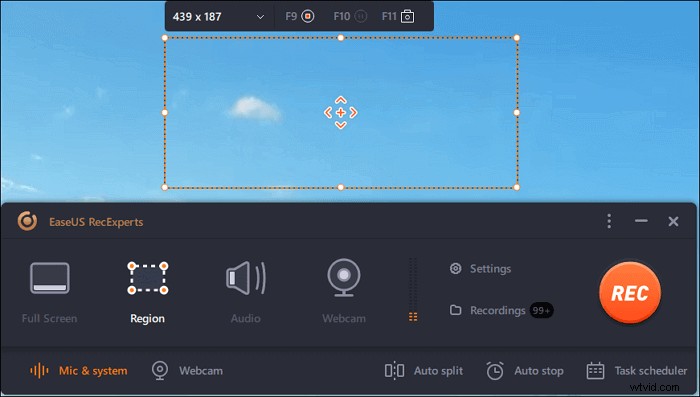
Paso 3. Toca el botón en la parte inferior izquierda de la interfaz principal, y habrá muchas opciones que puede seleccionar. Esta grabadora admite la grabación del sonido del micrófono y del sistema por separado o simultáneamente. Las "Opciones" El botón es para que ajuste el volumen y el dispositivo del micrófono.
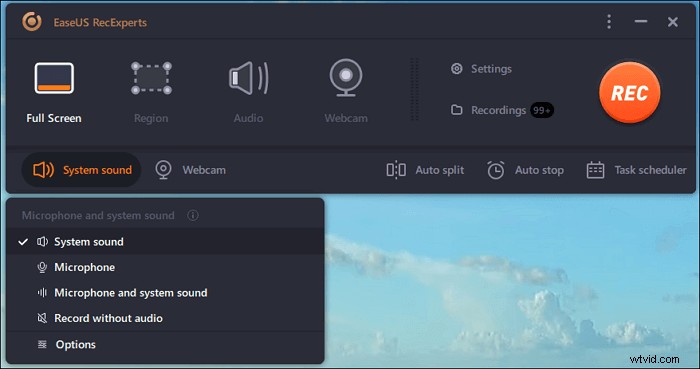
Paso 4. Para grabar la cámara web simultáneamente, haga clic en el icono "Cámara web" en la parte inferior de la interfaz . Toque el botón para habilitar la grabación de la cámara web y habrá un menú desplegable para seleccionar el dispositivo de grabación. Haga clic en "Aceptar" para confirmar su configuración.
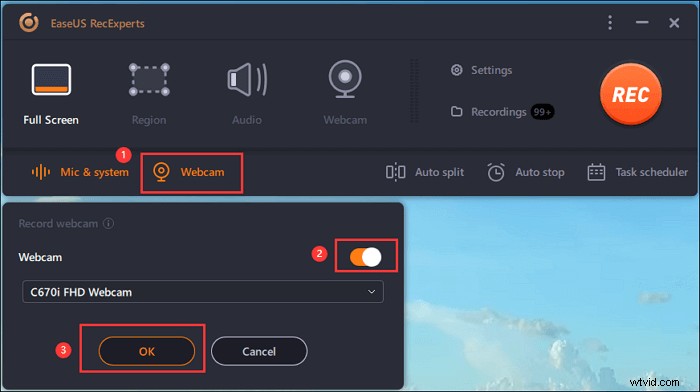
Paso 5. Cuando regrese a la interfaz principal, haga clic en el botón "REC" para empezar a grabar. Una barra de herramientas flotante le ofrece botones para pausar o detener la grabación durante el proceso de grabación. Además, el icono de la cámara se puede usar para tomar capturas de pantalla y el icono del temporizador puede ayudar a detenerlo automáticamente.
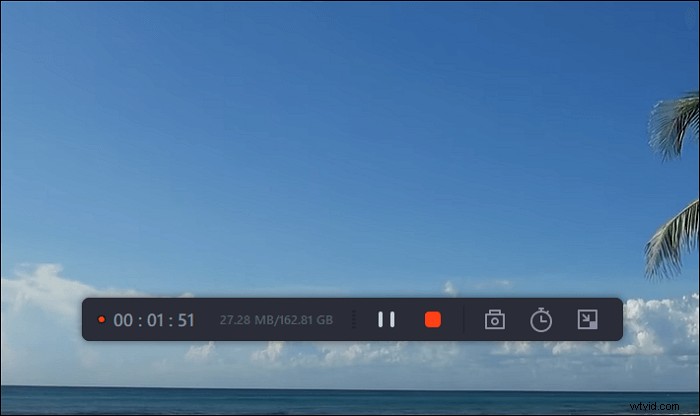
Paso 6. Los videoclips grabados se guardarán en su computadora. Cuando aparece el reproductor multimedia, verá un conjunto de herramientas que puede usar para recortar las grabaciones, extraer audio y añadir título de apertura y créditos de cierre a los ahorros.
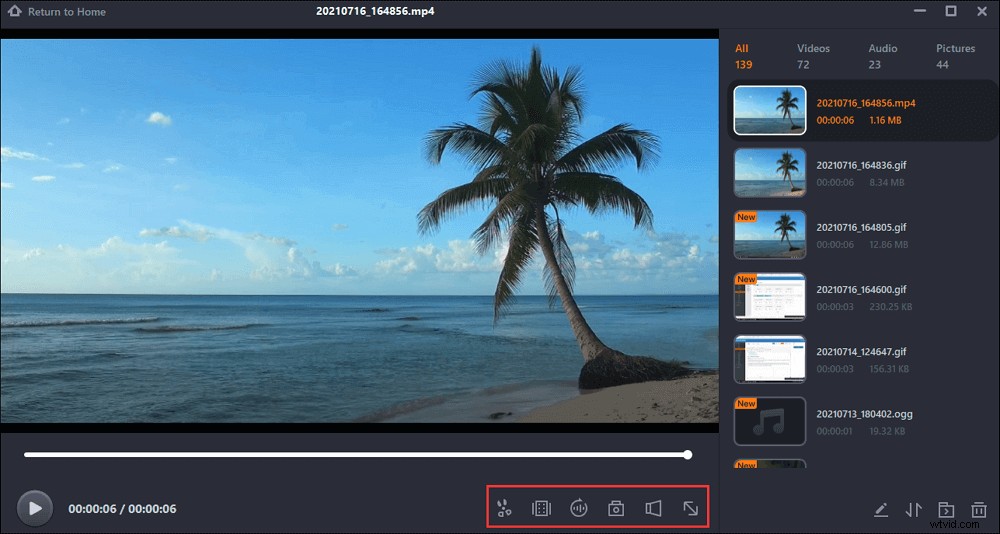
2. Estudio OBS (Mac, Windows)
OBS Studio es uno de los mejores registros de video de pantalla de código abierto que puede usar tanto en Windows como en macOS. Especialmente si lo está usando en macOS, puede usarlo para grabar el sonido del sistema, lo que generalmente no está permitido por la grabadora de pantalla de macOS. Dicho esto, el software funciona bien en cualquier hardware, pero si planea transmitir desde su computadora, necesitará una mejor configuración.
Dicho esto, el software es conocido por su capacidad para grabar múltiples fuentes. Entonces, si está grabando desde dos dispositivos diferentes, debería poder combinarlos aquí. Junto con esto, el software ofrece puertas de filtro de ruido. Puede usar esto para asegurarse de que no haya ruido y aumentar o disminuir el volumen. Es muy útil.
Otra característica esencial del software de grabación es Screen Collection. Aquí puede configurar varias fuentes, como entrada de audio, salida de audio, navegador, fuente de color, captura de pantalla, fuente de medios, escenas, etc. Entonces, si está involucrado en varios tipos de grabación, puede crear una escena para cada uno de ellos y usarla cada vez sin perder tiempo en configurar.
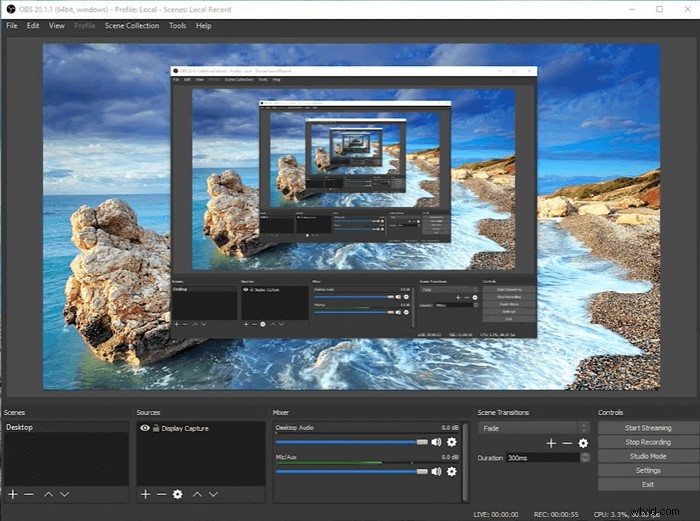
Pros:
- Impresionante mezclador de audio con una potente opción de configuración
- Captura de audio y video en tiempo real
- Captura de video de alta calidad
- Transmita a múltiples fuentes como YouTube, Facebook y más
- Demasiadas funciones harán que parezca complejo para aquellos que están comenzando con la grabación de pantalla
- La necesidad de una configuración posterior para usar el software sin problemas hace que sea difícil para todos
- El panel de configuración puede resultar confuso para algunos
3. Extensión de Chrome de grabación de pantalla (Windows, Mac)
Si desea registrar lo que hay en su navegador, consulte esta extensión de Chrome. Se llama Screen Record, que funciona en Edge y Chrome a la perfección, y puede grabar casi cualquier cosa en la pantalla y en la pestaña del navegador. La ventaja de usar esta extensión es que puedes pegar una sola pestaña. Entonces, si planea grabar un video en tiempo real, esta extensión es muy útil. Dado que está basado en navegador, tiene la ventaja de usarlo en casi cualquier plataforma compatible con Chrome.
Dicho esto, no se limita solo a grabar las pestañas, sino que también puede grabar la pantalla, el audio y las aplicaciones en su computadora. Mientras graba, puede grabar el audio del sistema, el micrófono e incluso un micrófono externo.
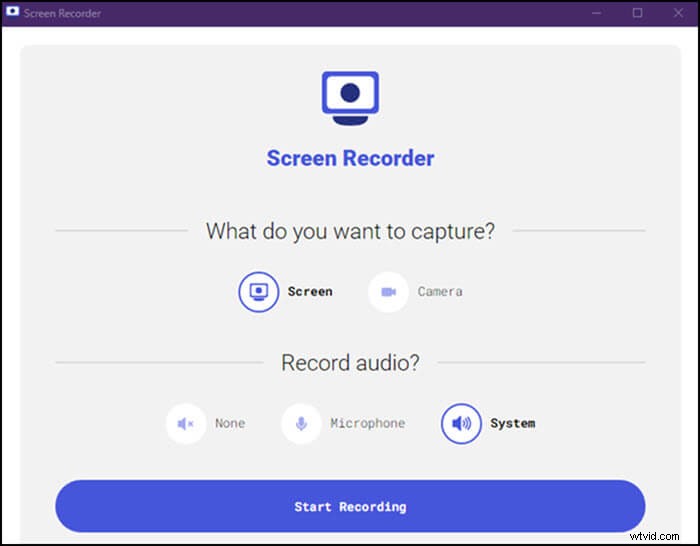
Ventajas:
- Simple y fácil de usar ya que no hay instalación de software y funciones mínimas
- Sin limitación de minutos de grabación y admite todo tipo de grabación
- Trabaja con casi todo tipo de hardware y plataforma
- Muchos usuarios han informado que guardar videos no es fácil
- No es útil para aquellos que buscan múltiples fuentes y una configuración detallada, especialmente para la grabación de juegos
- No puede grabar una región específica
4. Toma pequeña (Windows)
TinyTake es un ingenioso grabador de pantalla que permite realizar capturas rápidas, agregar anotaciones y compartir rápidamente el video en YouTube o en su sitio web. Una vez que grabe el video, el archivo se cargará instantáneamente en el servidor en línea. Durante la grabación de pantalla de video, puede capturar audio desde el micrófono o el sonido del sistema o ambos. Los movimientos del mouse se capturan, lo que facilita que el usuario final los entienda.
Una vez que se graba el video, se puede cargar instantáneamente en su sitio web, donde puede elegir editarlo. Es el único servicio que, por ahora, te ofrece grabar y editar online con anotaciones.
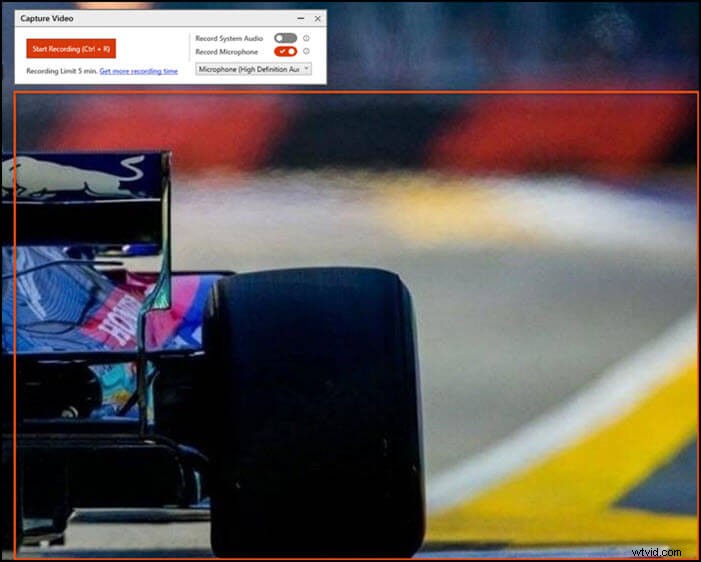
Ventajas:
- Ofrece un conjunto de herramientas de anotación que puede resaltar, desenfocar partes de las capturas de pantalla y más
- También puede arrastrar y soltar imágenes para agregarlas a sus anotaciones
- Soporte para subir a YouTube
- Grabe video por hasta 2 horas y agregue anotaciones
- Dos gigabytes de almacenamiento para compartir videos en línea
- Cuando usa la versión gratuita, está limitado a la grabación solo durante cinco minutos
- Solo se admite la exportación a MP4
- Solo puede recortar el video, pero no hay un editor completo
- Tienes que crear una cuenta para usar este servicio
5. ActivePresenter (Windows)
Aquellos que están involucrados en presentaciones, ActivePresenter es una herramienta brillante. Si está ejecutando una escuela en línea o clases en las que necesita explicarles a los niños algunos conceptos, las presentaciones son una excelente manera de hacerlo. Aparte de esto, la herramienta también ofrece la opción de grabar video, grabar simulación de software o crear un proyecto receptivo que puede hacer varias cosas, como diapositivas, grabar pantalla, etc.
El editor ofrece una opción de múltiples pistas que le permite agregar videos y presentaciones superpuestos uno encima del otro. También puede editar videos localmente, hacer zoom y cambiar la orientación del video.
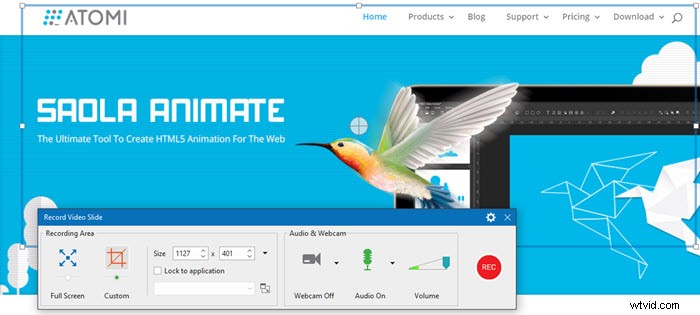
Ventajas:
- Ofrece transiciones, animaciones, estilos de diseño y plantillas para agregar preguntas,
- Puede incluir grabaciones de cámaras web durante las presentaciones
- Convertir subtítulos en audio
- La plantilla de preguntas ofrece opción múltiple, respuestas múltiples, cuadro de texto, arrastrar y soltar, punto de acceso, etc.
- Aunque ofrece grabación multipista, la interfaz no es fácil de usar
- Solo para presentadores que estén interesados en la enseñanza
- No todas las salidas están disponibles en la versión estándar
6. Telar (ventanas)
Esta grabadora de video de pantalla está diseñada para un período corto de grabación de pantalla, que es gratuita para uso personal, y también ofrece almacenamiento en línea. Si bien el software cumple la mayor parte del propósito, solo ofrece grabación de pantalla y cámara web sin ningún sonido del sistema. Por supuesto, puede usar un micrófono para grabar mientras graba la pantalla, lo cual es crucial si planea explicar algo durante la grabación.
Dicho esto, el software está conectado a la plataforma en línea donde se cargan todas las grabaciones y los videos solo se pueden editar en línea. El editor en línea le permite agregar títulos, recortar y agregar una llamada a la acción. La solución en línea lo hace interesante porque puede tener su canal de video y compartir los videos con todos los demás.
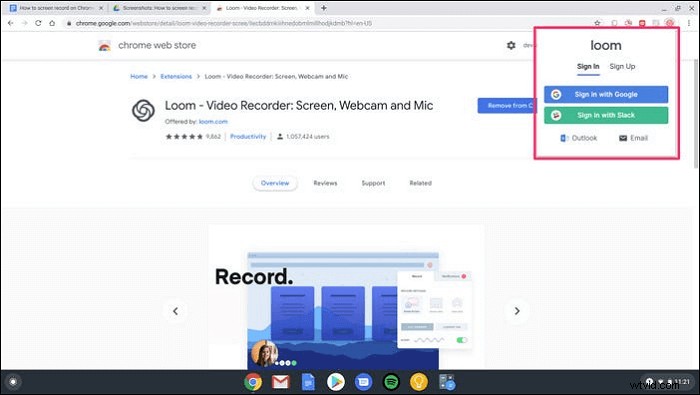
Ventajas:
- Ofrece extensión para Chrome, aplicación de escritorio e iOS
- Comparta la grabación de pantalla, descárguela en la computadora e insértela en una página web
- Las funciones de equipo le permiten colaborar con carpetas de equipo dedicadas
- Reacciones ricas en tiempo real en forma de Emoji
- No compatible con un sistema de 32 bits
- No se puede usar como una grabadora de video completa debido a las limitaciones
- Funciones avanzadas disponibles en el modo profesional
7. Compartir X (Windows y Mac)
Al igual que OBS, ShareX es una herramienta de grabación de pantalla de código abierto que ofrece muchas funciones. Puede usar el software para grabar la pantalla, compartir la pantalla y también personalizarlo según sus requisitos de grabación.
Se puede usar para grabar la pantalla, compartir la pantalla con otros. En comparación con OBS, esta grabadora de pantalla no consume muchos recursos y es liviana.
Si le gusta la grabación de software donde se debe cargar mucho en un servidor o servicio de destino, ShareX le permite configurar lo que sucederá una vez que se complete la captura o cuando se complete la carga. Es perfecto para aquellos escenarios en los que hay que seguir un flujo de trabajo. También admite teclas de acceso rápido para hacer las cosas rápidamente.
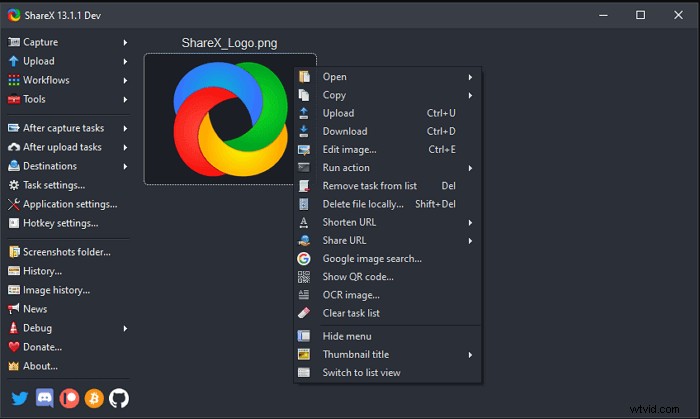
Ventajas:
- Identifica rápidamente bordes o pantallas, lo que facilita la captura
- Los atajos de teclado se pueden configurar según las necesidades individuales
- El flujo de trabajo facilita hacer el mismo tipo de grabación todos los días
- Sin modo de captura de juegos con configuración de FPS
- La interfaz confusa incluso para profesionales
- El editor ofrece solo herramientas de edición esenciales
8. Captura (Windows)
Al igual que ActivePresentor, Captura es un tipo diferente de software de grabación de pantalla que sobresale en la grabación de pulsaciones de teclas y movimientos del mouse. Si hace videos en los que tiene que mostrar todas las pulsaciones de teclas, entonces este es uno de los mejores programas que no cuesta nada. Además de esto, está disponible en varios idiomas, lo que lo hace versátil. También puedes usarlo para grabar juegos.
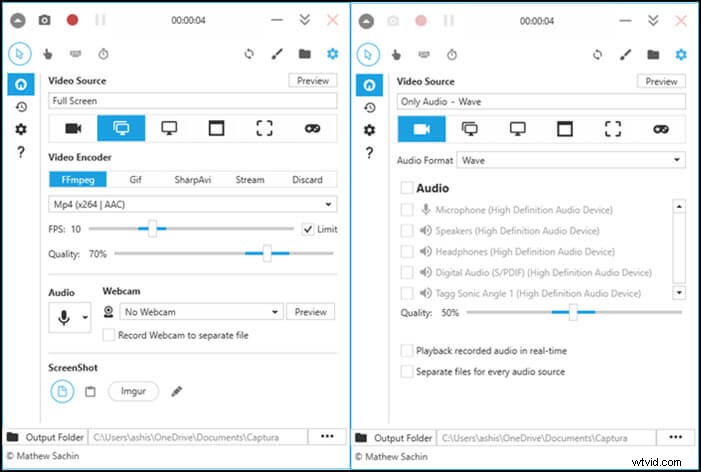
Ventajas:
- Código abierto y gratuito sin límites para la grabación de video
- Puede crear una tecla de acceso rápido según sus necesidades
- Admite múltiples modos de grabación, como FFmpeg, GIF, Stream, etc.
- Admite cámara web con la opción de guardarla como un archivo diferente
- Mostrar pulsaciones de teclas que se pueden personalizar
- Velocidad de fotogramas para la grabación de juegos
- Muchos informes sobre problemas de audio en el software
- Solo se pueden grabar unos pocos juegos ya que no se admiten todas las API
- No es posible grabar en segundo plano
9. Reproductor QuickTime (Mac)
Anteriormente disponible con QuickTime Player, macOS ofrece grabación de pantalla integrada, que le permite grabar la pantalla completa, grabar regiones e incluso una captura de pantalla. El software admite métodos abreviados de teclado para abrir la herramienta de grabación o comenzar a grabarla al instante. Si bien no hay una opción para establecer la velocidad de fotogramas para la grabación del juego, probablemente sea la mejor herramienta en términos de estabilidad. Una vez que se completa el registro, obtiene una vista previa del video que puede editar parcialmente.
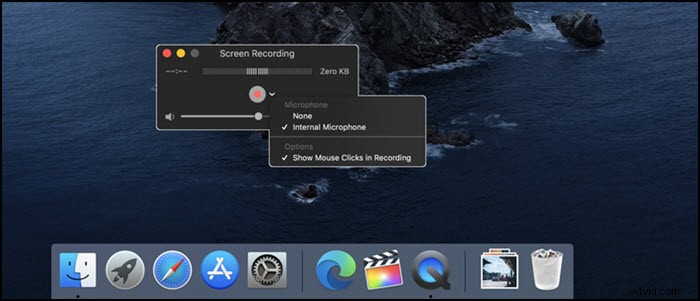
Ventajas:
- Admite grabación de regiones
- Si bien puede elegir grabar el micrófono, el sonido del sistema no está disponible
- Resultados estables y de alta calidad
- El editor predeterminado ofrece funciones esenciales y tendrá que usar el editor de iMovie
- Falta la compatibilidad con varios monitores
- Soporte de edición limitado
- La grabación de sonido del sistema no es posible
10. Grabador de pantalla de Movavi (Windows y Mac)
Movavi ofrece una herramienta de grabación de pantalla que puede capturar videos, seminarios web y llamadas en línea. Aquellos con múltiples pantallas pueden optar por grabar una pantalla y seguir usando otra pantalla. Una vez que se completa la grabación, puede guardar el video en MP4, AVI y otros formatos de video populares. Puede grabar video en 4K, por lo que si tiene un monitor 4K, no hay problema. La interfaz es fácil de usar y es adecuada tanto para principiantes como para profesionales.
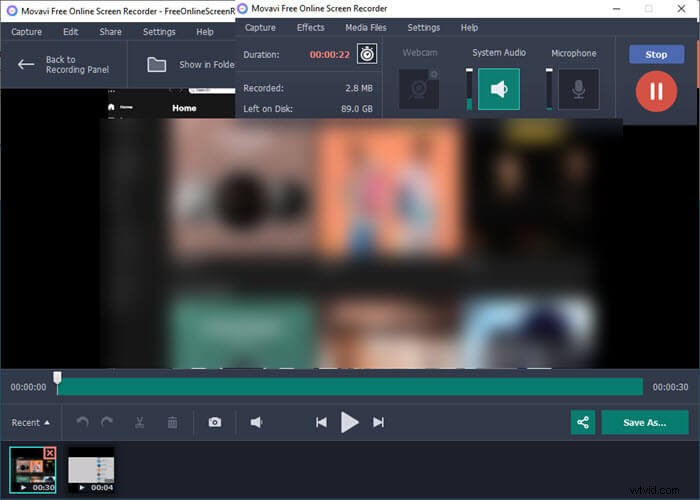
Ventajas:
- Programar grabación
- Capture audio y video de diferentes fuentes
- Mostrar pulsaciones de teclas
- Accesos directos personalizados
- Conversión de alta velocidad
- La versión gratuita es limitada y no hay opción para una pantalla y edición gratuitas
- El costo es alto para la versión completa
- La aceleración de hardware solo es compatible si tiene el hardware adecuado
Conclusión
Estos fueron los diez mejores grabadores de video de pantalla para PC y Mac. Puede usarlos para grabar pantallas, editarlas y compartirlas en su plataforma nativa o directamente en sitios web como YouTube.
EaseUS RecExperts es una excelente opción que debe probar, ya que ofrece todo tipo de grabación y no hay limitaciones para grabar la pantalla o el audio, incluido el audio del sistema. Es fácil para principiantes y ofrece funciones de nivel profesional.
